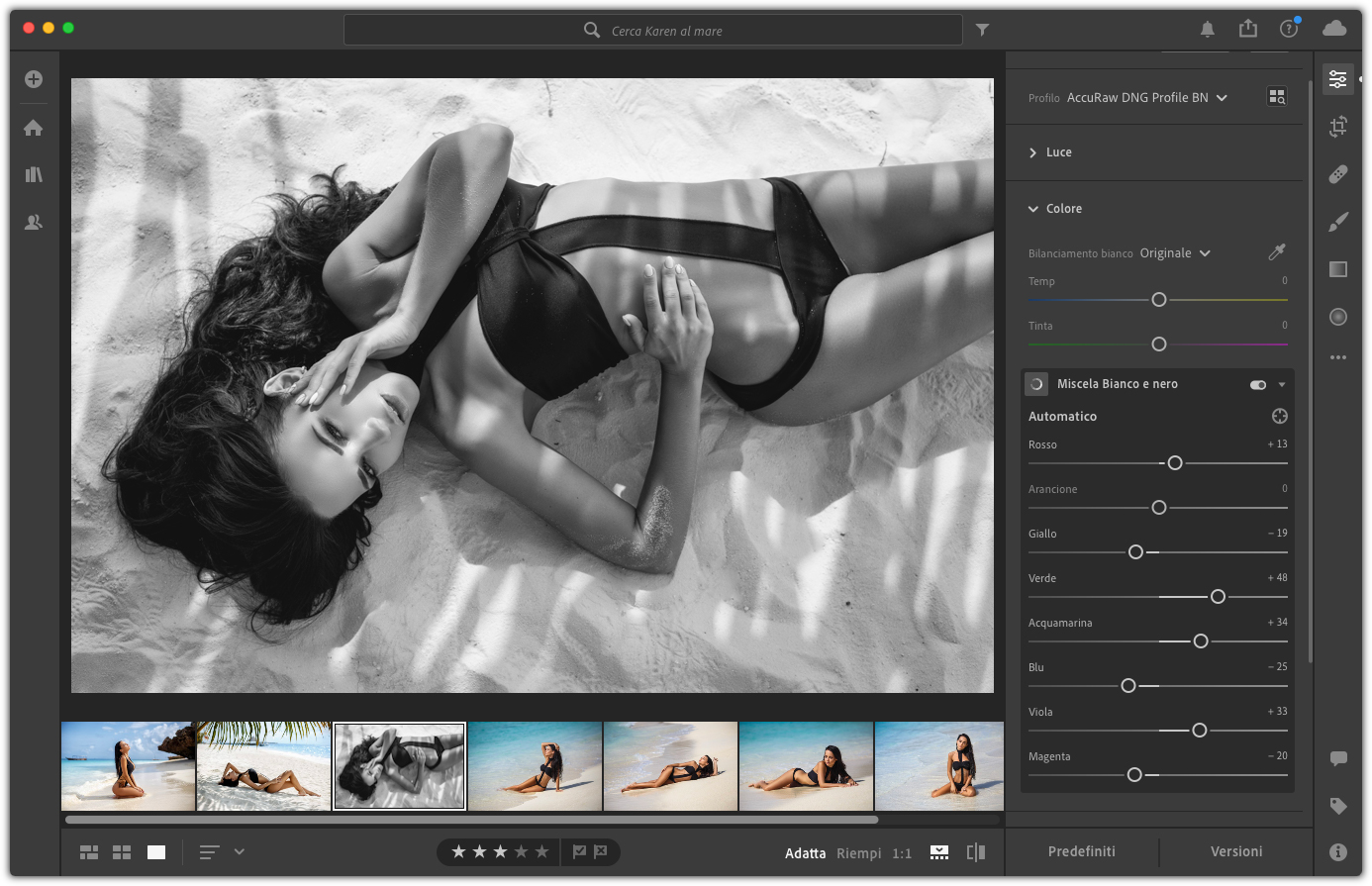Uno dei pannelli centrali tra gli strumenti di sviluppo di Lightroom è il pannello colori che, come facilmente intuibile, serve alla correzione del colore delle vostre foto. Scopriamo come usarlo.
Colori
Il pannello Colori visibile in figura 1, permette come ovvio la correzione del colore. A seconda se operate con una immagine a colori o con una in bianco e nero le impostazioni di correzione cambieranno. Se desiderate convertire una foto in bianco e nero fate clic su B&N nel pannello Modifica.
Per prima cosa è possibile agire sul Bilanciamento del bianco usando l’apposito contagocce è possibile puntare in un’area neutra dell’immagine. Se non desiderate usare questa funzione accanto al contagocce è presente un menu che consente di scegliere una regolazione automatica.
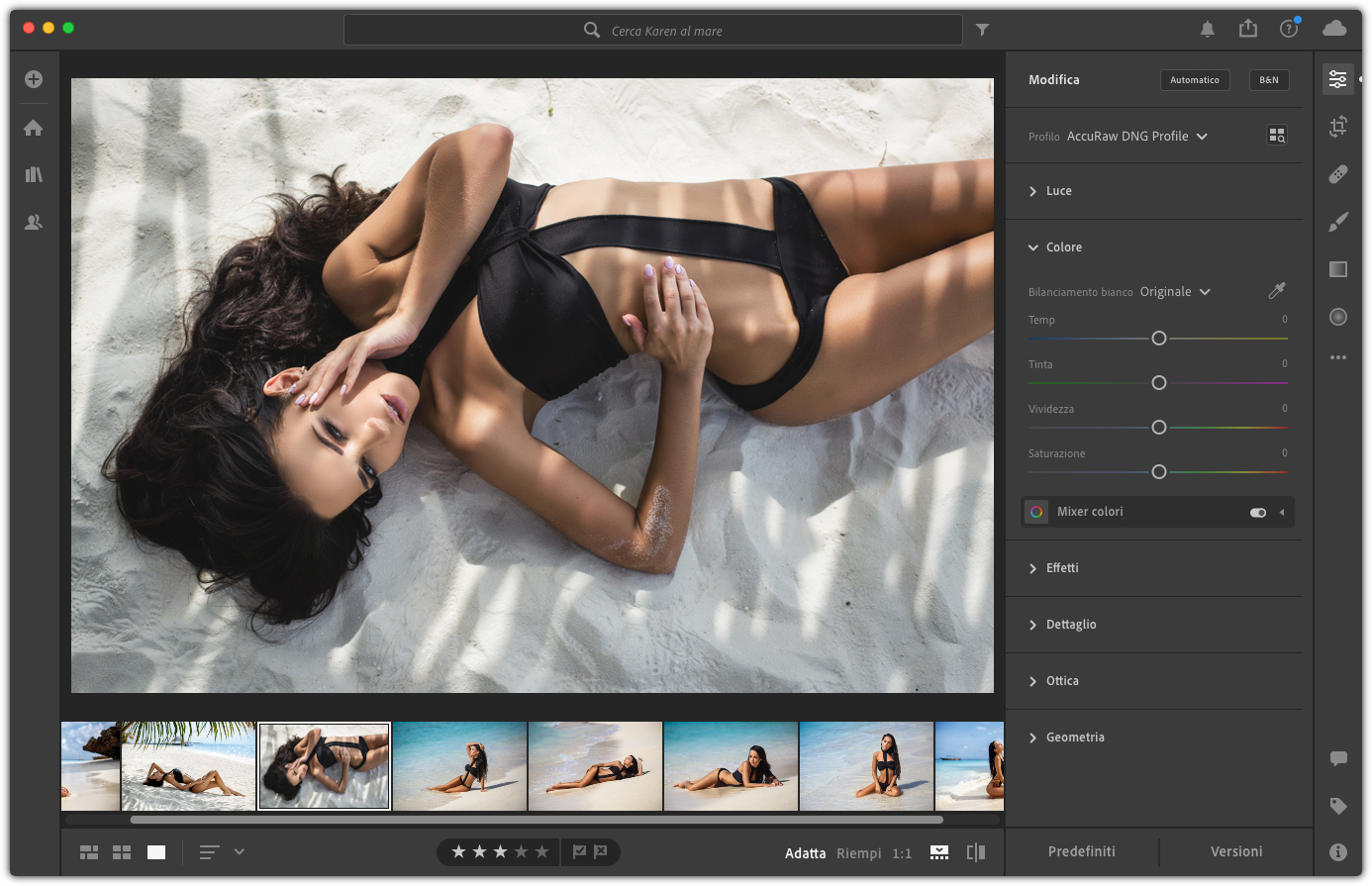
Subito sotto è presente un gruppo di controlli che offre una correzione selettiva delle temperatura, sulla tinta, sulla vividezza e sulla saturazione:
- Temp; questo cursore abbreviazione di temperatura agisce regolando la tonalità della luce.
- Tina: questo cursore permette di regolare la tonalità dei colori con un cursore che va dal verde al magenta.
- Vividezza: regola la saturazione proteggendo l’incarnato. Questo controllo non appare se si sceglie di lavorare in bianco e nero.
- Saturazione: a differenza di Vividezza che agisce solo sull’incarnato, il cursore Saturazione agisce globalmente su tutta l’immagine. Questo controllo non appare se si sceglie di lavorare in bianco e nero.
Facendo clic su Mixer colori, visibile in figura 2, potrete accedere una serie di comandi che vi permetteranno di agire sui singoli colori scegliendo dal manu Regola se agire su: Colore, Tonalità, Saturazione e Luminanza.
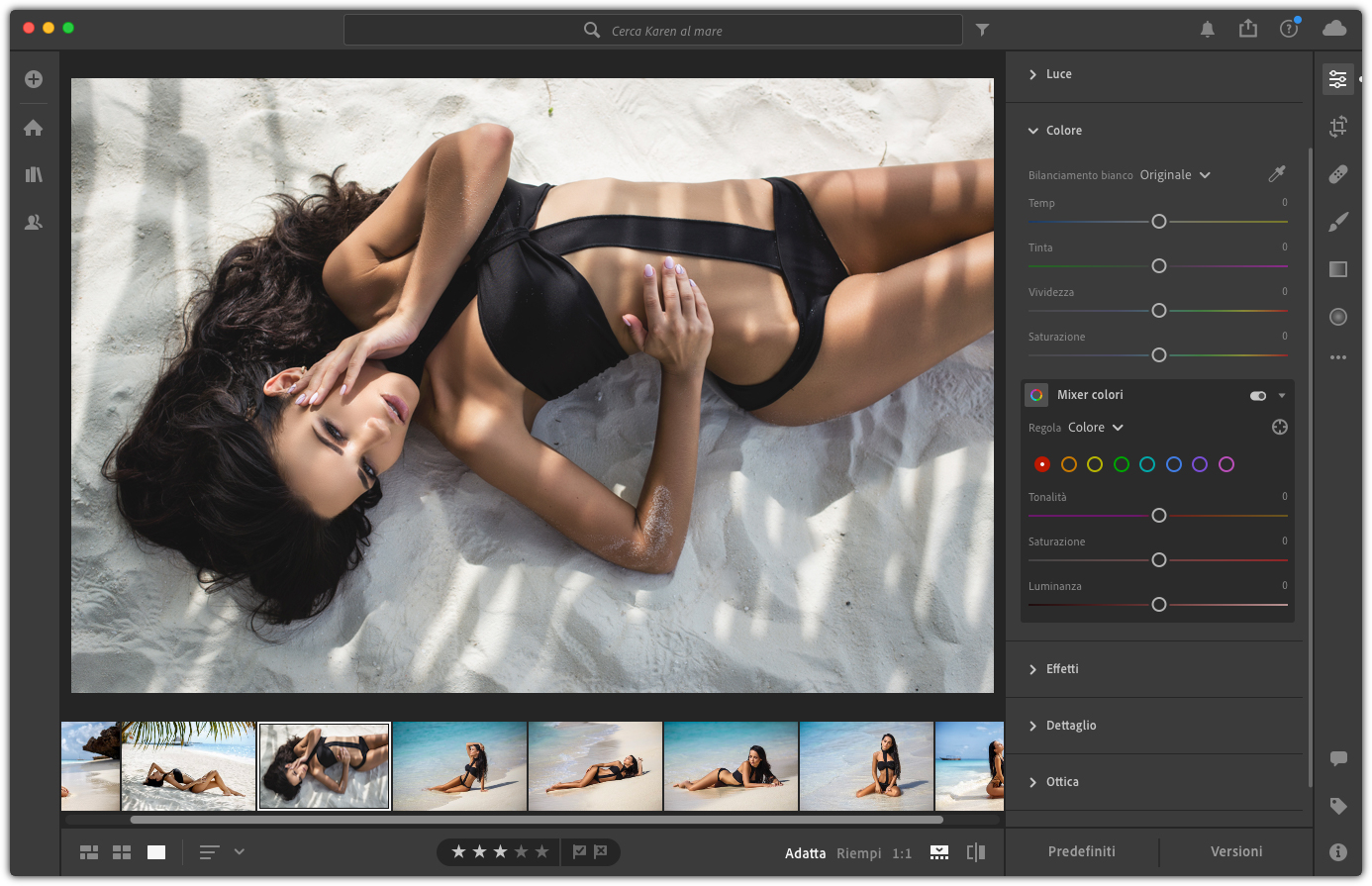
Come dicevamo facendo clic su B&N nel pannello Modifica, l’immagine verrà automaticamente convertita in bianco e nero e potrere agire sui controlli Temp e Tinta.
Tramite il Mixer colori potrete poi personalizzare la vostra immagine in bianco e nero, agendo sulle singole componenti di colore.
Per il bianco e nero come per altre correzioni sono presenti dei Predefiniti creati da Adobe che consentono di ottenere effetti particolari. Approfondiremo questo aspetto in un altro articolo dedicato agli effetti.